
Als je een nieuwe iPhone 6S en iPhone 6S Plus krijgt, wil je er zeker van zijn dat je deze goed instelt, zodat alles van de telefoon die hij vervangt, wordt meegenomen voor de rit. Om een iPhone 6S correct in te stellen en je spullen met succes over te zetten naar de nieuwe telefoon, moet je een paar specifieke stappen doorlopen. We laten u zien hoe u dit zo snel mogelijk kunt doen, zodat u kunt genieten van uw nieuwe iPhone.
En ja, dit werkt om te migreren naar een iPhone 6S of iPhone 6S Plus van elk eerder iPhone-model, of het nu een iPhone 4, iPhone 4S, iPhone 5, iPhone 5S of een iPhone 6 is, het maakt niet uit.
Stap 1:maak een back-up van de oude iPhone en je spullen naar iTunes
Het eerste dat u wilt doen, is een nieuwe back-up maken van de oude iPhone die u vervangt. Dit gaat het snelst met een computer en iTunes vanwege USB 3.0-snelheden, maar technisch gezien kun je iCloud ook gebruiken als je een zeer snelle breedbandverbinding hebt. We gaan ons hier concentreren op iTunes, omdat dit meestal de snelste methode is, maar als je de iCloud-route volgt, maak je gewoon een handmatige iCloud-back-up via Instellingen> iCloud> Back-up> Nu back-up maken vanaf de oude iPhone en wanneer het klaar is, ga je naar stap 2
- Open iTunes en sluit de oude iPhone aan op de computer met de USB-kabel, of het nu Windows of Mac OS X is, het maakt niet uit
- Selecteer de iPhone en ga naar het overzichtsscherm in iTunes
- Kies in het gedeelte Back-ups "Deze computer" en vink vervolgens het vakje aan voor 'Back-ups versleutelen' - het versleutelen van iTunes-back-ups zorgt ervoor dat er ook een back-up wordt gemaakt van alle wachtwoorden, aanmeldingen en gezondheidsgegevens
- Klik op "Nu een back-up maken" en laat het hele proces voltooien
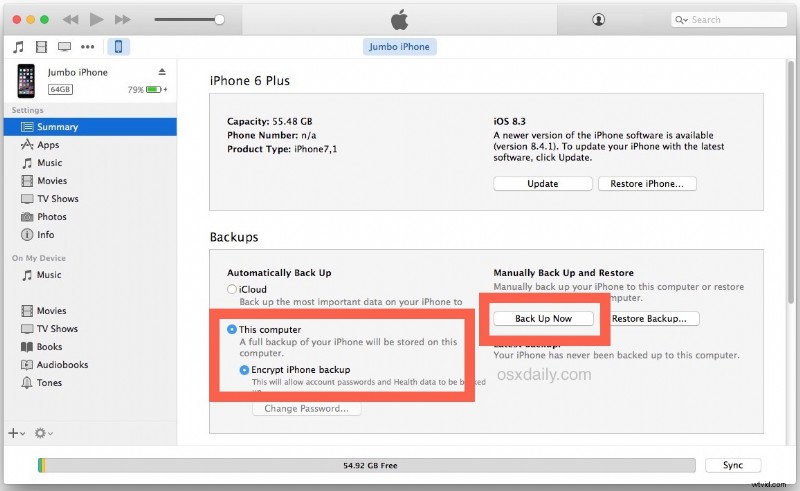
Wanneer de back-up naar iTunes is voltooid, bent u klaar om alles te verplaatsen en de nieuwe iPhone 6S of iPhone 6S Plus in te stellen.
Stap 2:Stel de nieuwe iPhone 6S / iPhone 6S Plus in en zet alles over
Nu je een nieuwe back-up hebt gemaakt, ben je klaar om te beginnen met het instellen van de nieuwe iPhone 6S of iPhone 6S Plus.
- Zet de nieuwe iPhone aan en start het installatieproces zoals gewoonlijk, kies een taal, maak verbinding met wifi, configureer Touch ID en een toegangscode en stel een paar voorlopige instellingen in
- Als u bij het scherm "Apps en gegevens" komt, kiest u "Herstellen vanuit iTunes-back-up"
- Het scherm van de iPhone 6S / iPhone 6S Plus wordt zwart en toont het bericht 'Verbind met iTunes' met het iTunes-pictogram. Sluit nu de nieuwe iPhone 6S aan op de computer die u zojuist had gebruikt om een back-up van de oude iPhone te maken
- Voer de Apple ID en het wachtwoord in wanneer daarom wordt gevraagd, selecteer de meest recente back-up die zojuist is gemaakt vanaf de vorige iPhone in iTunes en laat de overdracht van alle gegevens van de oude back-up naar de nieuwe iPhone 6S voltooien
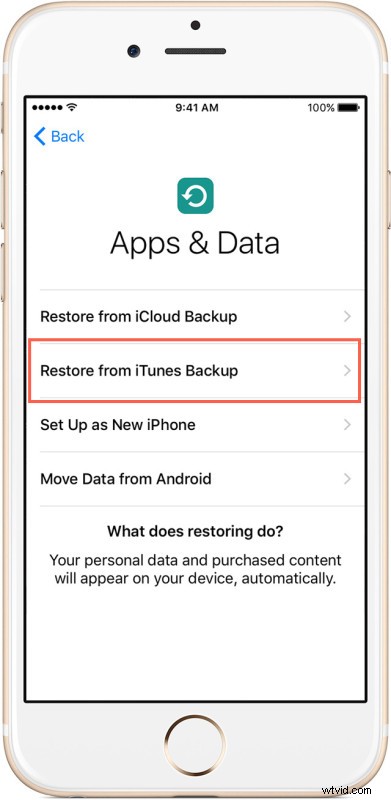
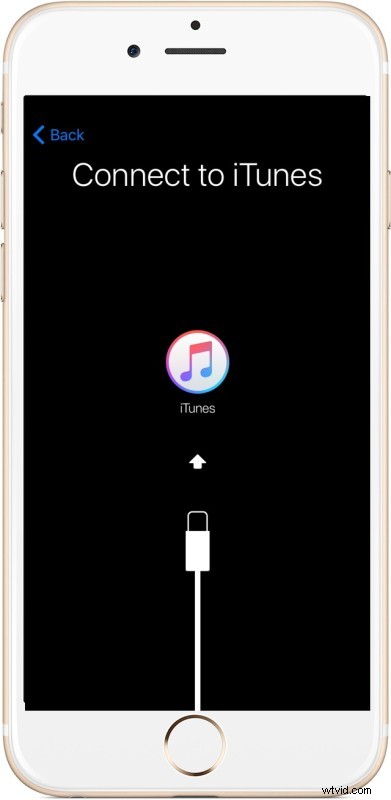
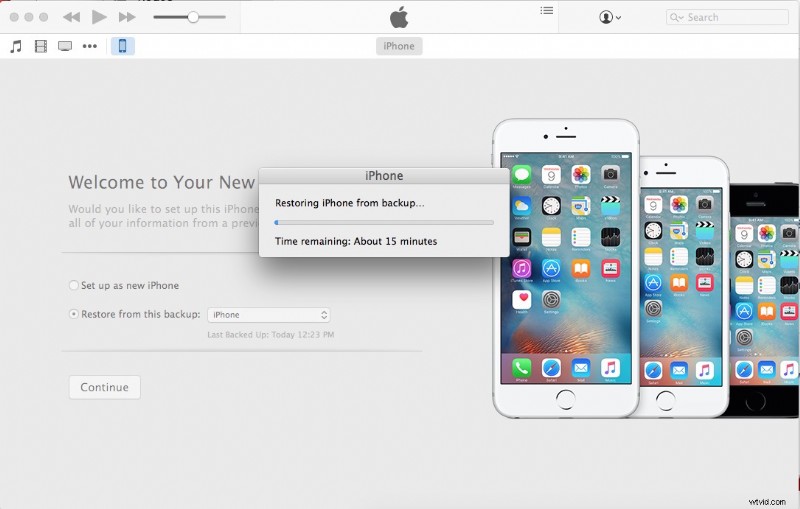
Wanneer de migratie is voltooid, zal de nieuwe iPhone 6S of iPhone 6S Plus zichzelf opnieuw opstarten en volledig opstarten met al je oudere iPhone-dingen nu op de nieuwe iPhone.
Houd er rekening mee dat apps soms opnieuw moeten worden gedownload uit de App Store op het nieuwe apparaat, dit start automatisch wanneer de iPhone 6S opnieuw opstart en kan snel of een tijdje duren, afhankelijk van de snelheid van uw internetverbinding en hoeveel apps moeten worden gedownload .
U wilt waarschijnlijk nog een keer controleren of alles aanwezig is en dat al uw spullen in orde zijn. Bekijk je foto's om er zeker van te zijn dat ze op hun plaats zitten, open de Mail-app, blader rond op de startschermen om er zeker van te zijn dat je apps er zijn, controleer je contacten, enz. Alles zou er moeten zijn, maar als het dat niet is, don 't flip out, we helpen je verder met de onderstaande stappen voor probleemoplossing.

Problemen oplossen met het verplaatsen van uw gegevens en het instellen van een iPhone 6S / iPhone 6S Plus
Wacht, ik ben de iPhone 6S al begonnen te gebruiken en heb mijn spullen nog niet verplaatst! – Maak je geen zorgen, dit is niet het einde van de wereld. U kunt het installatieproces opnieuw beginnen door de iPhone terug te zetten naar de fabrieksinstellingen, hierdoor kunt u de nieuwe iPhone 6S of iPhone 6S Plus eenvoudig herstellen vanaf een back-up.
Ik heb het herstel voltooid, maar mijn e-mailwachtwoorden en gezondheidsgegevens worden niet weergegeven op de nieuwe iPhone 6S! - Dit gebeurt wanneer de originele back-up die is gemaakt niet is gecodeerd met iTunes (iCloud versleutelt back-ups standaard), u wilt de oude iPhone opnieuw verbinden met iTunes en versleutelde iPhone-back-ups inschakelen in Tunes, een back-up opnieuw maken en opnieuw beginnen . Dit komt vrij vaak voor en als u merkt dat er geen wachtwoorden of gezondheidsgegevens op de nieuwe iPhone 6S staan, is dit de reden.
Mijn Foto's-app zegt dat ik duizenden foto's heb, maar geen enkele wordt weergegeven! – Als u de Foto's-app opent en ontdekt dat elke afbeeldingsminiatuur leeg is, maar de Foto's-app het juiste aantal afbeeldingen toont dat moeten wees erbij, dit komt omdat je ervoor hebt gekozen om te herstellen vanaf een iCloud-back-up en alle foto's moeten worden gedownload van iCloud naar de iPhone 6S. Dit kan snel zijn, of even duren, afhankelijk van de snelheid van uw internetverbinding en hoeveel foto's en video's nodig zijn om te downloaden. Voor veel gebruikers met veel GB aan media kan het even duren. Daarom raden we aan de hierboven beschreven iTunes-back-up- en iTunes-herstelmethode te gebruiken.
Nog andere vragen? Heb je tips voor het instellen van een nieuwe iPhone 6S of iPhone 6S Plus? Laat het ons weten in de reacties, anders geniet je van je nieuwe iPhone!
